パートナー センターでサポートに問い合わせる
適用対象: パートナー センター | Microsoft Cloud for US Government のパートナー センター
対象ロール: パートナー センターの使用を検討しているすべてのパートナー
この記事では、パートナー センターの問題に対処する方法について説明します。 Azure、Microsoft 365、サブスクリプション、invoicesなどに関するその他のパートナー関連の問題については、「どのサポート ポータルを使用する必要がありますか?」を参照してください。
アカウント アクセスの問題が発生している場合
アカウントへのアクセスで問題が発生している場合、またはアカウントからロックアウトされている場合は、 アカウントアクセスの問題を参照してください。
パートナー センターで Copilot を使用してサポートに問い合わせる
パートナー センター (プレビュー) の Copilot は、生成型 AI を使用して、カスタマイズされた分析情報とインテリジェントな提案を提供し、日常のタスクを成長とイノベーションの機会に変換します。 Copilot は、個別のサポートを提供するために常に強化されています。
Copilot が質問に回答できない場合は、Copilot エクスペリエンス内で直接サポートにお問い合わせください。
work アカウントを使用してPartner Center にサインイン。
ウィンドウの右上隅にある Copilot
 アイコンを選択します。
アイコンを選択します。![パートナー センターの [Copilot ようこそ] ダイアログを示すスクリーンショット。](../media/report-problems-with-partner-center/copilot-welcome.png)
問題または質問を Copilot に説明します。
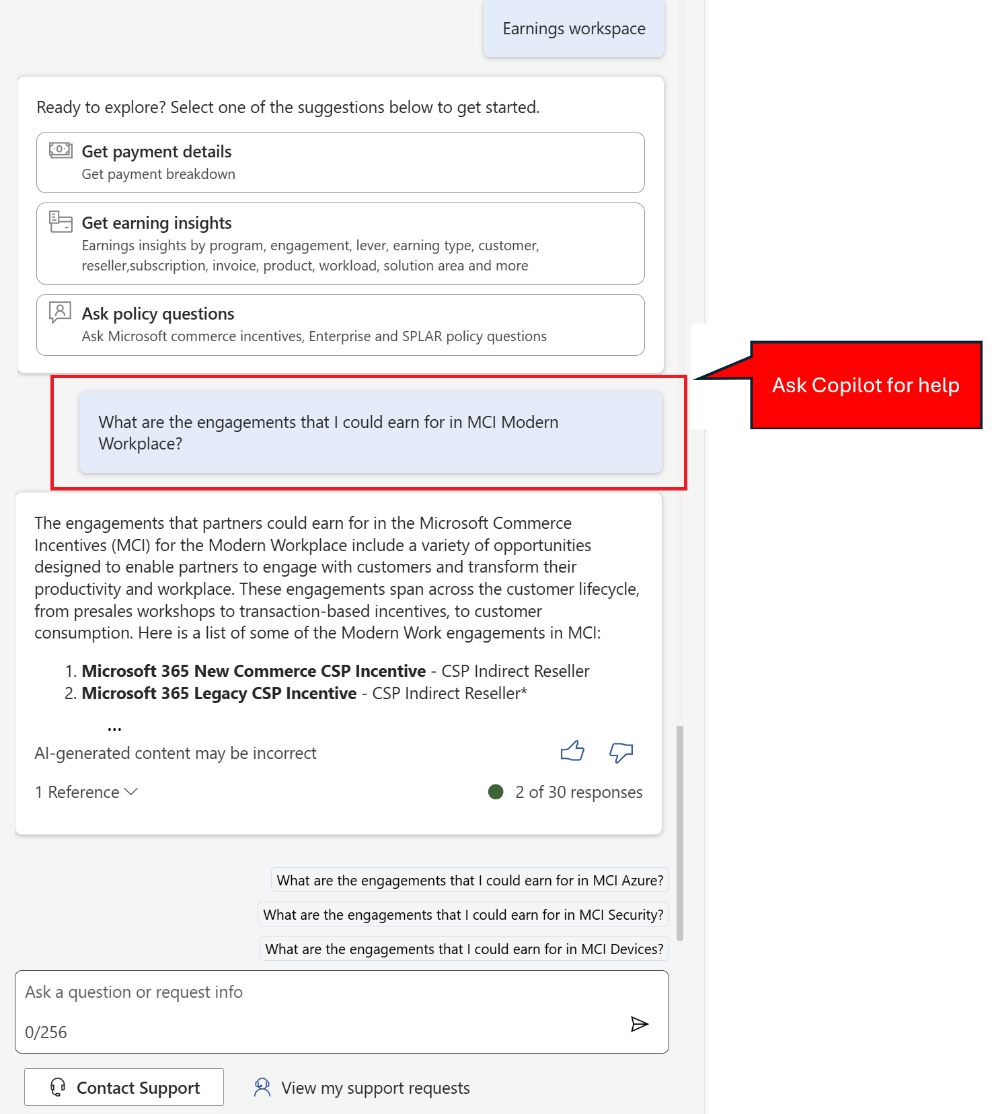
Copilot で問題が解決しない場合は、ウィンドウの下部にある Contact Support を選択します。
![Copilot ダイアログの下部にある [サポートに問い合わせる] ボタンを示すスクリーンショット。](../media/report-problems-with-partner-center/contact-support.png)
Contact Supportを選択すると、Copilot は会話を確認し、サポート要求の問題の概要とワークスペースを設定します。
詳細を指定せずに Contact Support を選択した場合、Copilot は質問が正しいサポート チームに送られるように詳細を求めます。
problem の種類を選択します。 推奨コンテンツから選択するか、問題の概要を更新して新しい提案を取得します。 表示される問題の種類は、選択したワークスペースに固有です。
[ソリューションの確認] を選択します。 ウィンドウには、問題の解決に役立つアラート、手順、または関連ドキュメントが表示されます。
前の手順で問題が解決せず、引き続きヘルプが必要な場合は、 サポート リクエストの作成を選択します。
必要なすべての詳細を入力し、[ 送信を選択します。
サポートに問い合わせる (Copilot なし)
パートナー センターの Copilot は現在プレビュー段階であるため、すべてのテナントにパートナー センター ヘッダーに Copilot アイコンが表示されるわけではありません。 アカウントがまだ Copilot に対して有効になっていない場合は、パートナー センターヘッダーにヘルプ (?) アイコンが表示されます。
work アカウントを使用してPartner Center にサインイン。
Help
 アイコンを選択します。 [ヘルプとサポート] パネルが開き、関連するパートナー センターに関するドキュメントへのワークスペース固有のリンクが表示されます。
アイコンを選択します。 [ヘルプとサポート] パネルが開き、関連するパートナー センターに関するドキュメントへのワークスペース固有のリンクが表示されます。ドキュメントに必要なヘルプが表示されない場合は、ウィンドウの下部にある Contact Support を選択できます。
次の情報を入力します。
- 問題の概要: 問題の簡単な説明。
- ワークスペース: アクセスできるパートナー センター ワークスペースから選択します。 現在のワークスペースは自動的に入力されます。
- 問題の種類: 推奨コンテンツから選択します。 または、問題の概要を更新して、新しい提案を取得します。 表示される問題の種類は、選択したワークスペースに固有です。
[ソリューションの確認] を選択します。 ウィンドウには、問題の解決に役立つアラート、手順、または関連ドキュメントが表示されます。
前の手順で問題が解決せず、引き続きヘルプが必要な場合は、 サポート リクエストの作成を選択します。
必要なすべての詳細を入力し、[ 送信を選択します。
サポート予定のスケジュール設定
サポート リクエストを作成すると、サポート アドボケイトに要求が割り当てられます。 この時点で、Help + サポート ワークスペースに戻り予定をスケジュールしアドボケイトを要求に直接割り当てることができます。
Note
予定のスケジュール設定はほとんどの場合利用できますが、すべての問題の種類に対応できるわけではありません。
営業時間
地理的リージョンでの可用性については、「 パートナー サポートの可用性 を参照してください。
顧客に代わって問題を報告する
解決できないサービスの問題が顧客にある場合、間接プロバイダーは顧客のサポート チケットを に提出できます。
パートナー センター ユーザーは、他のパートナー センター ユーザーに代わってパートナー サポート要求を作成しないでください。これは、要求の解決を遅らせ、混乱を引き起こす可能性があるためです。 たとえば、オンラインで作成した要求を他のユーザーが表示したり、予定をスケジュールしたりすることはできません。 他のユーザーのユーザー ロール情報が無効です。 一部の要求では、追加のセキュリティ チェックが必要です。
セキュリティ チェック
パートナー サポート担当者から最初に連絡を受けると、セキュリティ チェックに合格するように求められる場合があります。 セキュリティ チェックは標準的なプラクティスであり、ID を確認し、会社のデータと情報が保護されていることを確認するために行われます。
関連するコンテンツ
フィードバック
以下は間もなく提供いたします。2024 年を通じて、コンテンツのフィードバック メカニズムとして GitHub の issue を段階的に廃止し、新しいフィードバック システムに置き換えます。 詳細については、「https://aka.ms/ContentUserFeedback」を参照してください。
フィードバックの送信と表示
![パートナー センターの [ヘルプとサポート] ウィンドウのスクリーンショット。](../media/support/report-problems-contact-support-without-copilot.png)